Todos los principales servicios de mensajería como WhatsApp, Facebook Messenger, Telegram, etc. están utilizando Encriptado de fin a fin. Simplemente significa que usted y la otra persona con la que se está comunicando pueden leer lo que se envió. Nadie más, incluido el servicio de mensajería, puede descifrar su mensaje. Pero, ¿y si alguien se apoderara de su teléfono y leyera tus conversaciones? Enter Overseas, una aplicación de encriptación que Proporciona cifrado en tiempo real. Es decir, incluso si alguien se apodera de su conversación de WhatsApp, todo lo que verá serán palabras aleatorias.

Oversec Es una aplicación sencilla para cifrar correos electrónicos, textos e imágenes utilizando métodos de cifrado de código abierto. La aplicación cifra sus textos en tiempo real y solo puede descifrarlos la persona que usa la misma aplicación. Pero la única salvedad es que solo está disponible para Android. Lo sentimos, usuarios de iPhone.
Por ejemplo, supongamos que desea enviar un mensaje privado mediante WhatsApp. Para hacer esto, debe instalar y configurar la aplicación Oversec en su teléfono y en los teléfonos del receptor. A continuación, envíe un mensaje de WhatsApp normal mientras Oversec se ejecuta en segundo plano. Oversec detectará y cifrará el texto y devolverá el mensaje cifrado en el campo de entrada activo. Este cifrado en tiempo real es casi instantáneo, y si alguien lo lee sin la aplicación Oversec, solo ve las oraciones opacas y fuera de contexto.

Bueno, ¿con qué puedo cifrarlo?
Oversec te permite encriptar textos en tiempo real y también puedes usarlo para encriptar correos electrónicos e incluso fotos. Utiliza encriptación simétrica basada en ChaCha20 y encriptación Poly1305 MAC con claves de 256 bits. Piense en el cifrado en Twitter y Facebook, el cifrado Oversec está a la par con esos estándares. Luego cifra los datos en un conjunto de caracteres más natural que oculta el mensaje cifrado a plena vista y facilita el envío a través de WhatsApp e Instagram.
También puede usar Open PGP Keychain para encriptar sus mensajes, pero también agrega 2 KB de peso adicional a sus textos, lo que puede conducir a un mayor consumo de datos. Se recomendará el cifrado PGP si desea enviar información confidencial y confidencial en WhatsApp. Para conversaciones seguras a través de WhatsApp, el cifrado simétrico funciona bien.
Enviar un mensaje privado en Instagram y WhatsApp
Cifrar WhatsApp, Instagram es muy sencillo con esta aplicación. Puede seguir estos pasos para configurar la aplicación en su teléfono y luego puede usarla para tener conversaciones seguras a través de WhatsApp, Instagram, Facebook Messenger, etc. Funciona de la misma manera para la mayoría de las aplicaciones.
En primer lugar, primero instale la aplicación en su teléfono inteligente. Puede obtenerlo de Tienda de juegos أو F-Droid. Después de instalar la aplicación, debe otorgarle permisos antes de comenzar a usarla.
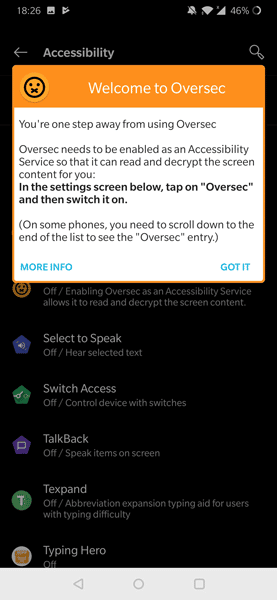
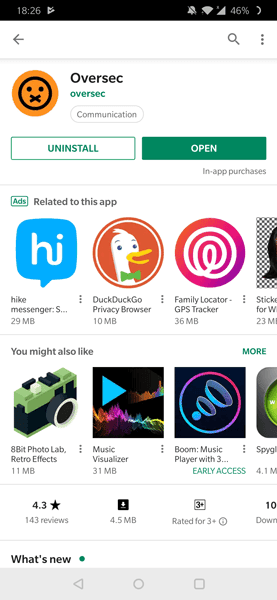
Oversec utiliza un servicio de accesibilidad para extraer información del campo de entrada. Para facilitar un poco la experiencia del usuario, extrae automáticamente la información y la coloca en el mensaje cifrado. También depende de otras aplicaciones para mostrar el mensaje descifrado sobre el mensaje cifrado original. Admito que no es el método más intuitivo pero cifra el texto al instante.
Una vez que la aplicación esté instalada, lo llevará automáticamente a la página de accesibilidad y podrá activar el servicio manualmente. Si por alguna razón no puede encontrar la sección Accesibilidad, puede buscar "Accesibilidad" en la barra de búsqueda de Configuración y activar Extranjero.
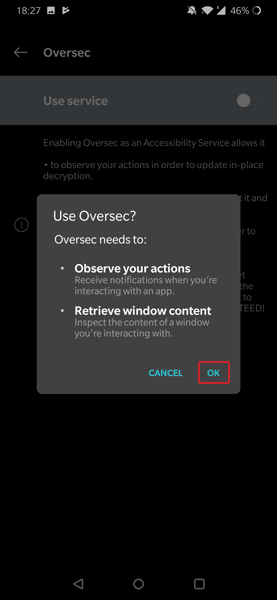
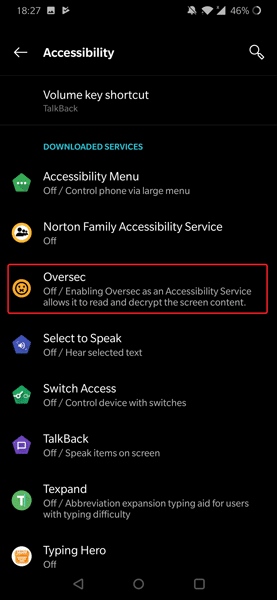
También necesita permiso para obtener datos de otras aplicaciones para funcionar correctamente. Concédele este permiso y una vez que lo hagas, estarás listo para usar la aplicación. Ahora configuraremos el cifrado en el dispositivo.
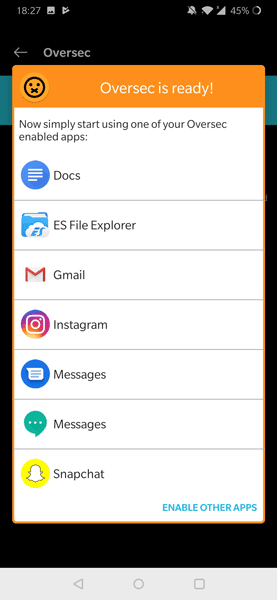

Configurar el cifrado en la aplicación Oversec
Antes de continuar con las conversaciones seguras, asegúrese de que Oversec esté instalado en todos los teléfonos inteligentes. Si su amigo no ha configurado el cifrado correcto, no podrá leer los mensajes cifrados ni siquiera con la aplicación Oversec.
Para que sea más fácil, configuraremos una clave simétrica simple y la compartiremos con todos los dispositivos. Primero creemos una clave en un dispositivo.
Abra la aplicación Oversec y haga clic en la pestaña "Claves", luego haga clic en el botón + en la parte inferior izquierda y haga clic en "Clave aleatoria", que es el tipo de clave más seguro.
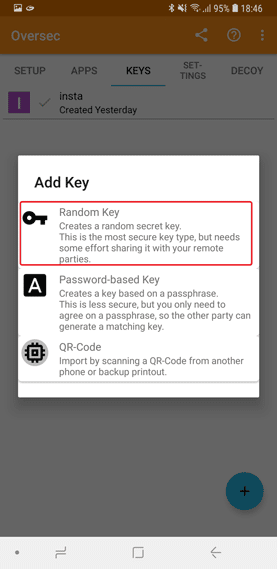
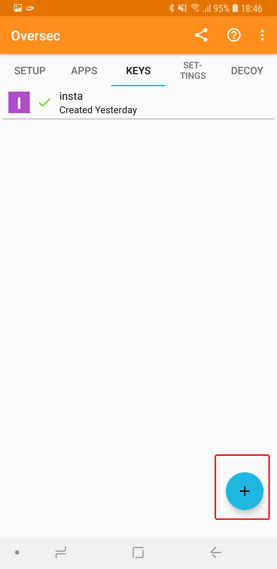
Ahora asigne a su clave un alias que lo ayude a diferenciarla de otras claves que cree en el futuro. Para mantener las cosas simples, llamémoslo "WhatsApp encriptado". Una vez que se genera la clave, simplemente puede compartirla con sus amigos usando el código QR.
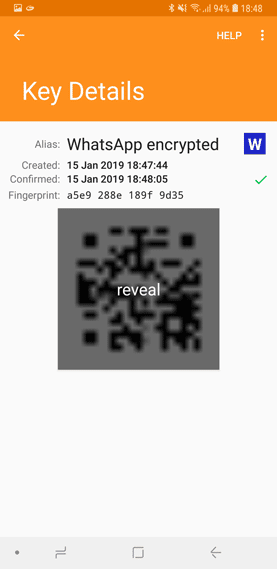
La clave en la primera máquina funcionará con varias personas y debe asegurarse de mantener la clave segura. Comparta la clave solo con personas que conozca y en las que confíe. Para instalar el conmutador en el otro dispositivo, abra Open Overs y haga clic en el botón Conmutadores. Toque el código QR para escanear el código.
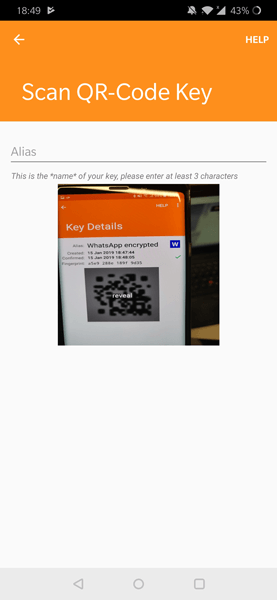
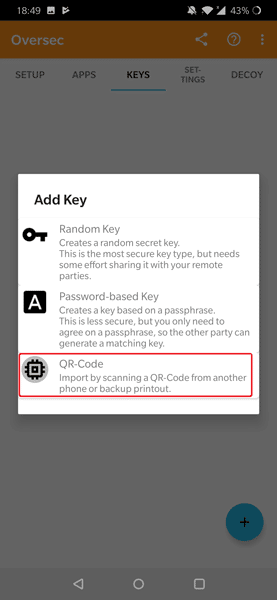
También debe verificar que la clave generada sea la misma. Asegúrese de que la huella dactilar de la llave sea la misma en ambos dispositivos. Después de eso, presione el botón azul. Ahora las claves están configuradas en ambos dispositivos. Puede conectarse de forma libre y segura con Oversec ahora.
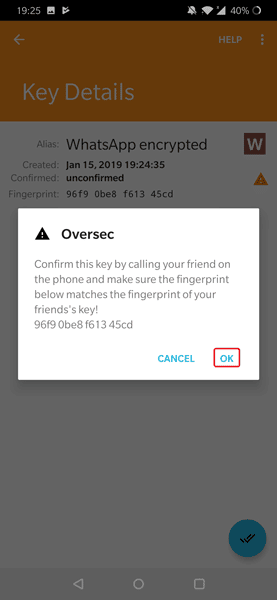
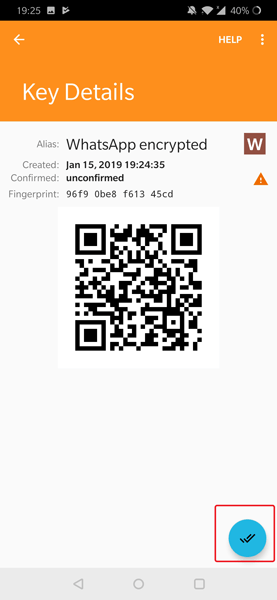
Oversec también admite claves simples basadas en contraseñas que, aunque no son lo suficientemente seguras, son fáciles de compartir con otros.
Enviar mensajes encriptados en WhatsApp
Abra la aplicación Oversec y asegúrese de que WhatsApp esté habilitado, luego vaya a WhatsApp y Oversec debería mostrarse a través de los mensajes de WhatsApp. Para cifrar sus mensajes, mantenga presionado el ícono de candado para abrir el menú de configuración.
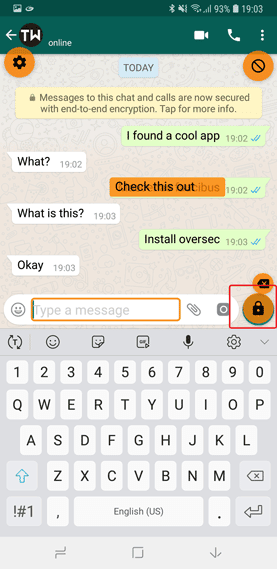
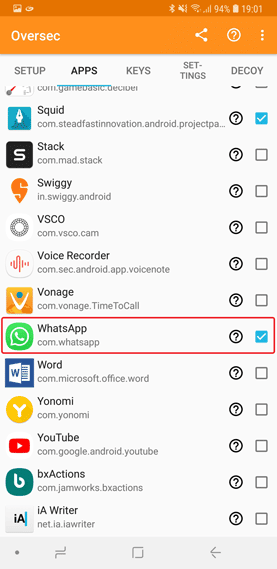
Usaremos la clave que creamos anteriormente para cifrar nuestros mensajes. Pulse Clave simétrica y elija su clave compartida. Selecciónelo y seleccione la codificación. Oversec utiliza diferentes codificaciones para encapsular el cifrado en un juego de caracteres más natural. Esto hace que sus mensajes parezcan menos sospechosos. Puede elegir cualquier codificación y comenzar a enviar un mensaje.
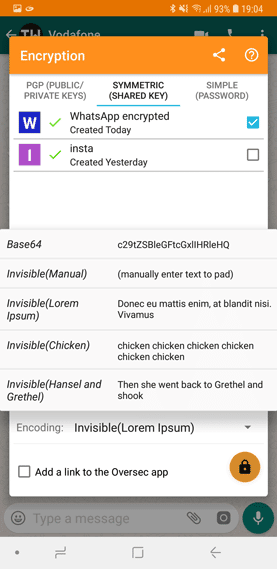
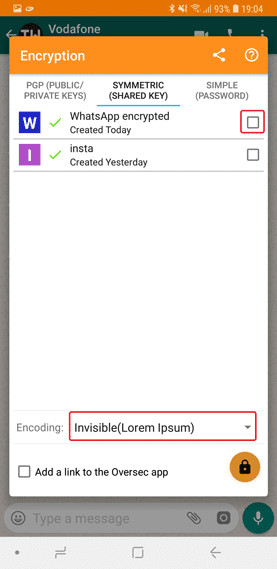
Después de escribir el mensaje, haga clic en el botón de bloqueo para cifrar el texto. Debería aparecer un borde verde en el campo de texto. Luego, puede hacer clic en el botón enviar para enviar el mensaje. Si la otra persona configuró la aplicación con la misma clave, verá el mensaje descifrado.
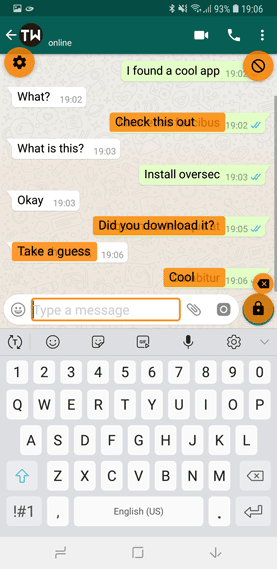
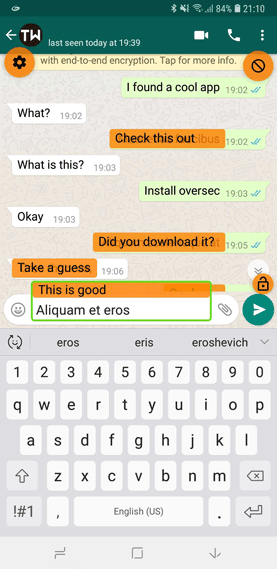
Oversec también afirma que le permite enviar imágenes cifradas a través de WhatsApp, pero en mis pruebas, no funcionó. Envié comentarios y tal vez después de que se resuelva el problema, también actualicemos los pasos para eso.
El uso de Oversec en Instagram es similar a WhatsApp y también puede seguir los mismos pasos para enviar mensajes privados y encriptados en Instagram.
También usé Oversec para enviar y recibir correo electrónico encriptado y todavía tenía algunos problemas con el cifrado PGP. La aplicación de Gmail no admite el cifrado normal, por lo que al enviar mensajes cifrados con Oversec se ve así.
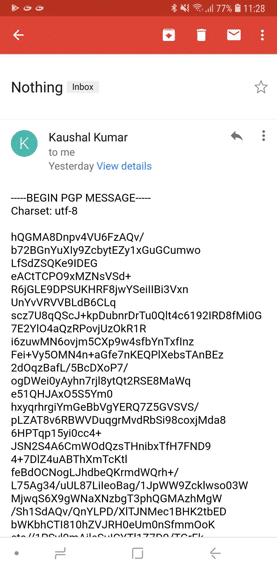
Positivos
- Cifrar mensajes en tiempo real
- codificación personalizada
- Integración con la aplicación OpenKeychain
- Fuente abierta
- Fácil de configurar
Negativos
- La interfaz de usuario tiene algunos errores en algunos dispositivos
- Problemas con el cifrado de imágenes
- No es compatible con el cifrado normal en la aplicación Gmail.
¿Debería usar la aplicación Oversec?
Oversec es un proyecto realmente prometedor que tiene como objetivo proporcionar cifrado en tiempo real sin usar Internet. Puede integrar OpenKeychain para cifrar sus mensajes mediante el cifrado PGP. Tiene codificadores ChaCha20 y Poly1305 de 256 bits a la par con los estándares de cifrado de Twitter. Sus datos no salen del teléfono y el cifrado se realiza en el sistema. Hay algunos errores que espero se resuelvan en el futuro. La interfaz de usuario no es compatible con todos los dispositivos y tiene algunos errores. Aparte de eso, no veo ninguna razón por la que no quieras usar la aplicación Oversec. Pruebe Oversec y comparta su experiencia en los comentarios a continuación.







